
Sjá einnig: Besta gögn bati forrit
Endurheimta skrár með Seagate File Recovery
Þrátt fyrir þá staðreynd að forritið er nafnið á vel þekktum harða diskinum, Seagate, það virkar vel með öðrum fjölmiðlum - hvort sem það er glampi ökuferð, ytri eða venjulegur diskur osfrv.
Svo skaltu hlaða forritið. Prófunarútgáfan fyrir Windows er að finna hér http://drive.seagate.com/forms/srspcdownload (Því miður, ekki lengur í boði. Það virðist sem Samsung fjarlægt forritið frá opinberu síðunni, en það er að finna á fjármagni þriðja aðila ). Og settu það upp. Nú geturðu farið beint í bata skrár.
Við keyrum Seagate File Recovery - Eftir nokkrar viðvaranir um, til dæmis, sú staðreynd að þú getur ekki endurheimt skrár í sama tæki sem við endurheimtum þau (til dæmis ef gögnin eru endurreist frá glampi ökuferð, þá verða þau að endurreisa Til harða diskinum eða annarri glampi ökuferð), við munum sjá aðalforritið með lista yfir tengda fjölmiðla.
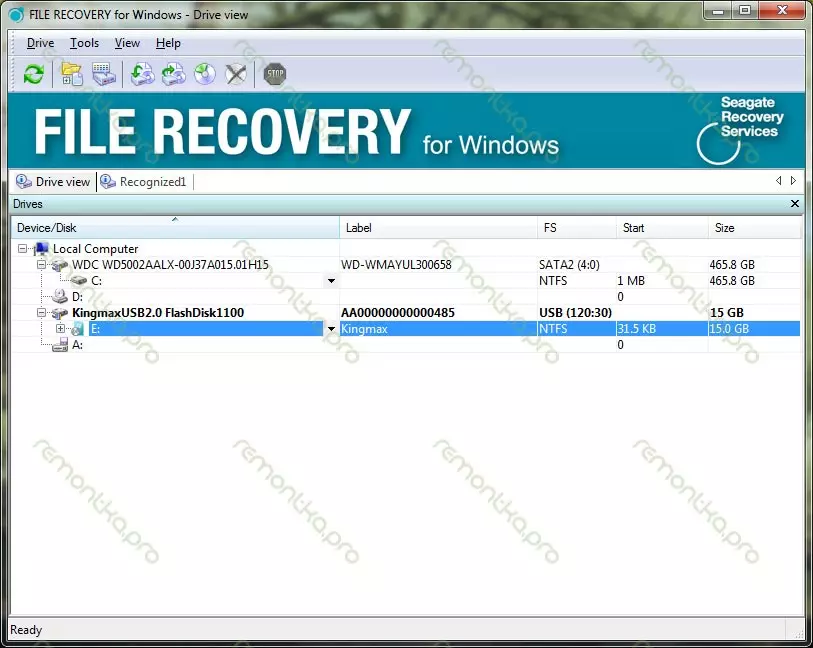
File Recovery - Aðal gluggi
Ég mun vinna með KingMax Flash Drive. Ég tapaði ekki neitt á því, en einhvern veginn, í vinnunni, eitthvað fjarlægt úr því, svo að minnsta kosti nokkrar leifar af gömlum skrám ætti að finna forritið. Í tilfelli þegar, til dæmis, öll myndir og skjöl voru fjarlægð úr ytri harða diskinum, og þá var ekkert skráð á það, ferlið er mjög einfalt og líkurnar á árangursríka niðurstöðu fyrirtækisins er mjög stór.

Leitaðu að eyttum skrám
Ýttu á hægri takkann á diskinn (eða hluta disksins) og veldu Skanna. Í glugganum sem birtist geturðu breytt neinu, en ýttu strax á skanna aftur. Ég mun breyta hlutnum með vali á skráarkerfum - ég mun aðeins yfirgefa NTFS, því Flash drifið mitt hafði aldrei fitu skráarkerfi, þar með held ég að ég muni flýta fyrir leit að glataðri skrám. Við gerum ráð fyrir þegar allt glampi ökuferð eða diskurinn verður skannaður fyrir eytt og glatað skrár. Fyrir stóra bindi diskar getur þetta tekið nokkuð langan tíma (nokkrar klukkustundir) tíma.
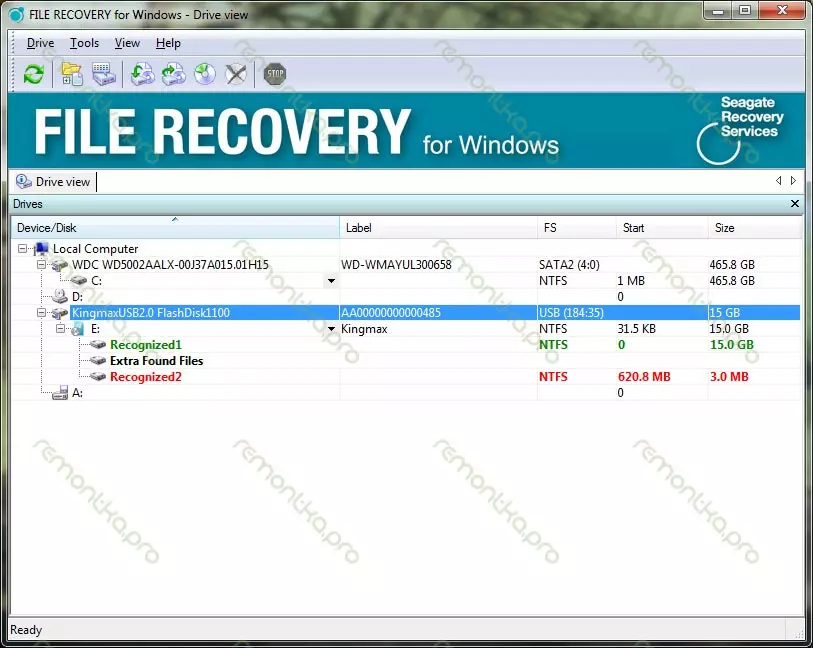
Leitaðu að eyttum skrám lokið
Þess vegna munum við sjá nokkrar köflum af viðurkenndum. Líklegast, til þess að endurheimta myndirnar okkar eða eitthvað annað, þurfum við aðeins einn af þeim, á númer eitt. Við opnum það og farðu í rótarhlutann. Við munum sjá eytt möppur og skrár sem tókst að greina forritið. Sigling er einfalt og ef þú notaðir Windows Explorer, þá ertu að takast á við hér. Mappa sem eru ekki merktar með hvaða táknmynd - eru ekki fjarlægðar, en eru til staðar á glampi ökuferð eða diskinum um þessar mundir. Að mínu mati fann ég nokkrar myndir sem kastaði sig á glampi ökuferð þegar ég gerði tölvuna við viðskiptavininn. Við leggjum áherslu á skrárnar sem þarf að endurreisa með því að smella á hægri músarklemma, ýttu á batna, veldu slóðina þar sem þeir þurfa að vera endurreistar (ekki á sömu fjölmiðlum, þar sem bata er gert), við bíðum eftir því ferli þegar Ferlið er lokið og við förum til að skoða það sem hefur verið endurreist.
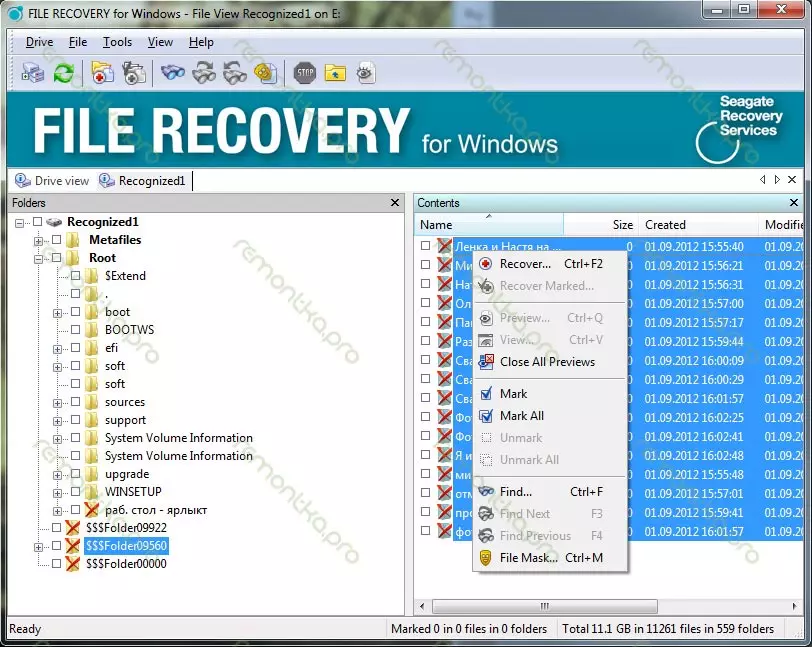
Veldu skrárnar sem þú vilt endurheimta
Það skal tekið fram að ekki allir batna skrár geta opnað - þau kunna að skemmast, en ef engar aðrar tilraunir eru til að skila skrám í tækið, en ekkert nýtt er ekki skrifað, velgengni er mjög líklegt.
